กู้คืน จัดการ และสำรองข้อความเสียงของคุณบน iPhone 16
ค้นหาข้อความเสียงที่บันทึกหรือลบไปแล้วบน iPhone ของคุณได้อย่างง่ายดาย
เมื่อคุณเปิด iMessage อีกครั้งหลังจากนั้น 2 นาที แต่ไม่พบข้อความเสียงในกล่องโต้ตอบ คุณอาจต้องการทราบว่าข้อความเสียงบันทึกไว้ที่ใดใน iPhone และหากคุณลบข้อความเสียงโดยไม่ได้ตั้งใจ คุณสามารถกู้คืนจากถังขยะได้หรือไม่ ไม่ต้องกังวล โพสต์นี้จะบอกคุณว่าข้อความเสียงบันทึกไว้ที่ใดใน iPhone ของคุณ และสำหรับข้อความที่หมดอายุและถูกลบ คุณยังสามารถค้นหาและกู้คืนข้อความเสียงได้อีกด้วย ด้วยวิธีนี้ คุณสามารถบันทึกความทรงจำจากข้อความเสียงได้
รายการคู่มือ
บันทึกข้อความเสียงบน iPhone ไว้ที่ไหน: บทนำสั้นๆ เกี่ยวกับเส้นทางการจัดเก็บข้อมูล ทำไมฉันถึงไม่พบข้อความเสียงบน iPhone [แก้ปัญหาแล้ว] คำถามที่พบบ่อยเกี่ยวกับการบันทึกข้อความเสียงบน iPhone ไว้ที่ไหนบันทึกข้อความเสียงบน iPhone ไว้ที่ไหน: บทนำสั้นๆ เกี่ยวกับเส้นทางการจัดเก็บข้อมูล
การค้นหาไฟล์เสียงที่คุณบันทึกไว้ใน iPhone เป็นเรื่องยากมาก ซึ่งต่างจากใน Android ที่สามารถเล่นไฟล์เสียงได้โดยตรงด้วยเครื่องเล่นสื่อเริ่มต้น
ข้อความเสียงใน iPhone จะถูกบันทึกไว้ที่ไหน ไฟล์เสียงใน iPhone จะถูกเก็บไว้ในแอพที่รับไฟล์มา หรือจะส่งไปที่แอพตามประเภทไฟล์ ไฟล์เสียงใน iMessage จะหายไปโดยอัตโนมัติหลังจากระยะเวลาที่กำหนด เว้นแต่คุณจะระบุไว้เป็นอย่างอื่น
ตัวอย่างเช่น หากคุณได้รับข้อความเสียง ข้อความเสียงจะถูกส่งไปที่แอพบันทึกเสียงของ iPhone โดยตรง หากคุณได้รับข้อความเสียงจาก WhatsApp ข้อความเสียงนั้นจะถูกบันทึกไว้ในแอพ ไฟล์เสียง MP3 จะอยู่ในโฟลเดอร์สื่อเริ่มต้นของคุณ ข้อความเสียงของคุณจะถูกบันทึกไว้ในแอพรับข้อความเสียง คุณสามารถกดข้อความเสียงค้างไว้แล้วแตะ เก็บ ปุ่มเพื่อบันทึกข้อมูล
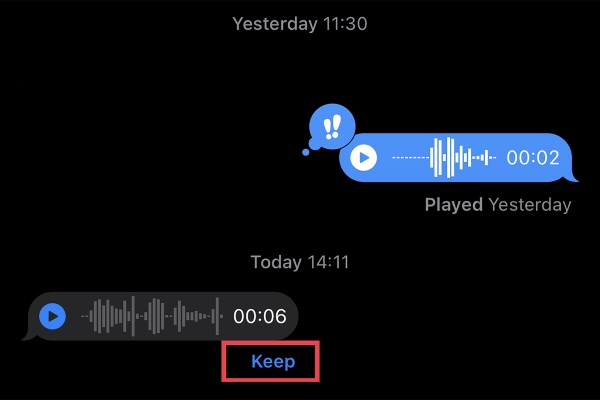
iPhone ไม่ได้สร้างโฟลเดอร์แยกสำหรับแต่ละแอพบนโทรศัพท์ แอพนี้เป็นพื้นที่จัดเก็บไฟล์เสียง หากคุณลบแอพ ข้อมูลของคุณจะถูกลบไป เว้นแต่คุณจะเก็บไฟล์เสียงไว้ในตำแหน่งอื่นด้วยตนเอง ดังนั้น จะค้นหาข้อความเสียงที่ถูกลบบน iPhone ได้ที่ไหน โปรดอ่านวิธีการต่อไปนี้
ทำไมฉันถึงไม่พบข้อความเสียงบน iPhone [แก้ปัญหาแล้ว]
วิธีที่ 1: ข้อความเสียงหมดอายุ
หลายๆ คนได้รับข้อความเสียงใน iMessage และต้องการฟังอีกครั้งในภายหลัง แต่กลับพบว่าข้อความเสียงนั้นหมดอายุแล้ว พวกเขาจึงไม่ทราบว่าข้อความเสียงจะถูกบันทึกไว้ที่ใดใน iPhone และนี่คือขั้นตอนที่จะช่วยคุณแก้ไขปัญหานี้
ขั้นตอนที่ 1เปิดของคุณ การตั้งค่า แอปบน iPhone แล้วแตะ ข้อความ ปุ่ม เลื่อนลงมาแล้วแตะ หมดอายุ ปุ่มใต้ ข้อความเสียง.
ขั้นตอนที่ 2จากนั้นคุณควรแตะ ไม่เคย ปุ่มนี้จะทำให้แอปไม่ลบไฟล์ของคุณโดยอัตโนมัติ และข้อความเสียงจะถูกบันทึกไว้อย่างถาวร
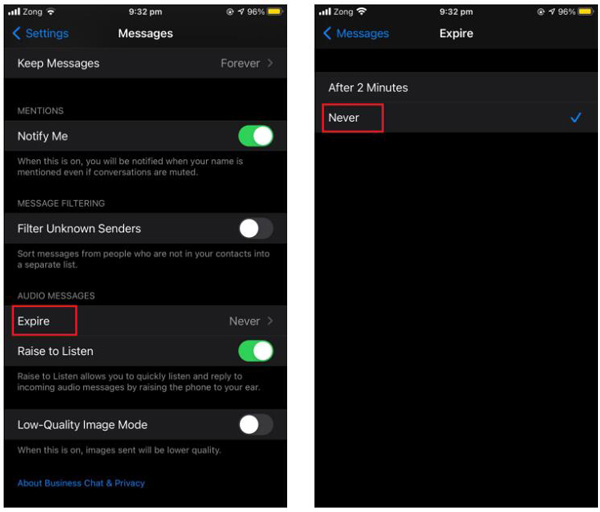
วิธีที่ 2: ลบข้อความเสียง
คุณคงทราบอยู่แล้วว่าจะรับข้อความเสียงที่ไม่หมดอายุได้อย่างไร แต่จะค้นหาข้อความเสียงที่ถูกลบไปได้จากที่ไหน 4Easysoft การกู้คืนข้อมูล iPhone เป็นตัวเลือกที่ดีที่สุดสำหรับคุณ ซอฟต์แวร์นี้จะสแกนอุปกรณ์ของคุณอย่างละเอียดและกู้คืนข้อความเสียงที่ถูกลบจากทุกรุ่นและเวอร์ชันระบบ iOS รวมถึง iOS 15/16/17/18 เวอร์ชันล่าสุด ไม่ว่าคุณต้องการกู้คืนค่าเริ่มต้นหรือจากแอพของบุคคลที่สาม คุณสามารถดูตัวอย่างไฟล์สำรองข้อมูลทั้งหมดเพื่อกู้คืนไฟล์ที่ต้องการได้

กู้คืนข้อมูลทั้งหมด รวมถึงข้อความเสียงที่ถูกลบและหมดอายุจากแอพทั้งหมด
สามารถสำรอง/กู้คืนข้อมูล และถ่ายโอนข้อความเสียง WhatsApp ได้
สแกนไฟล์ข้อความเสียงบน iPhone ของคุณเพื่อเลือกกู้คืน
รับรองความปลอดภัย 100% ในการกู้คืนข้อความเสียงของคุณ
100% ปลอดภัย
100% ปลอดภัย
และนี่คือขั้นตอนในการค้นหาว่าข้อความเสียงถูกบันทึกไว้ที่ไหนบน iPhone และกู้คืนกลับมา ก่อนที่จะดำเนินการนี้ โปรดตรวจสอบให้แน่ใจว่า iTunes บนคอมพิวเตอร์ของคุณได้รับการอัปเดตเป็นเวอร์ชันล่าสุดแล้ว จากนั้นอ่านขั้นตอนต่อไปนี้:
ขั้นตอนที่ 1ปล่อย 4Easysoft การกู้คืนข้อมูล iPhone บนคอมพิวเตอร์ของคุณ จากนั้นเชื่อมต่ออุปกรณ์ iOS ของคุณเข้ากับคอมพิวเตอร์ผ่านสาย USB หากคุณใช้ระบบ iOS 11 หรือสูงกว่า โปรดปลดล็อคอุปกรณ์ของคุณแล้วแตะ เชื่อมั่น บนหน้าจอ.

ขั้นตอนที่ 2คลิก การกู้คืนข้อมูลไอโฟน บนอินเทอร์เฟซหลักแล้วคลิกปุ่ม ฟื้นตัว ปุ่มจาก อุปกรณ์ iOS เมนู. จากนั้นคลิกที่ เริ่มสแกน ปุ่มเพื่อสแกนข้อมูลที่ถูกลบทั้งหมดบนอุปกรณ์ iOS ของคุณ ระยะเวลาที่ใช้ในขั้นตอนการสแกนขึ้นอยู่กับหมายเลขไฟล์ที่คุณมี

ขั้นตอนที่ 3หลังจากนั้นข้อมูลทั้งหมดจะถูกจัดเป็นไฟล์ประเภทต่างๆและแสดงอยู่ในโปรแกรม คุณสามารถดับเบิลคลิกไฟล์ที่ต้องการเพื่อดูตัวอย่าง จากนั้นคลิกเพื่อกู้คืน ในที่สุดให้คลิกที่ ฟื้นตัว ปุ่มนี้จะช่วยให้คุณเริ่มกู้คืนไฟล์ที่เลือกทั้งหมดพร้อมกัน จากนั้นคุณสามารถค้นหาข้อความเสียงบน iPhone จากโฟลเดอร์เป้าหมายได้โดยตรง

ขั้นตอนที่ 4หากคุณต้องการกู้คืนข้อมูลส่วนตัวและข้อมูลสำคัญบางอย่าง เช่น ประวัติการโทร บุ๊กมาร์กซาฟารี ผู้ติดต่อ ฯลฯ จากระบบ iOS 13 ขึ้นไป คุณต้องคลิก การสแกนที่เข้ารหัส ปุ่มเพื่อยืนยันการทำงาน

อ่านเพิ่มเติม
คำถามที่พบบ่อยเกี่ยวกับการบันทึกข้อความเสียงบน iPhone ไว้ที่ไหน
-
จะบันทึกข้อความเสียงบน iPhone ได้อย่างไร?
หากต้องการบันทึกข้อความเสียงบน iOS 14 ขึ้นไป เพียงแตะ แบ่งปัน และแตะ บันทึกลงในบันทึกเสียงจากนั้นข้อความเสียงจะถูกบันทึกลงในแอปพลิเคชัน Voice Memos ของ iPhone ของคุณ ซึ่งคุณสามารถเข้าถึงได้
-
เหตุใดข้อความเสียงที่ฉันบันทึกไว้จึงไม่อยู่ในบันทึกเสียง?
คุณสามารถทำบางอย่างได้หากข้อความเสียงของคุณไม่ได้ถูกบันทึกลงในบันทึกเสียง ขั้นแรก ตรวจสอบว่าคุณมีพื้นที่เก็บข้อมูลเพียงพอบนอุปกรณ์ของคุณหรือไม่ จากนั้น คุณสามารถรีสตาร์ทอุปกรณ์เพื่อแก้ไขปัญหาซอฟต์แวร์เล็กน้อย สุดท้าย หากปัญหาไม่ได้รับการแก้ไข คุณสามารถลองรีเซ็ตอุปกรณ์เป็นการตั้งค่าจากโรงงานด้วยความช่วยเหลือของ 4Easysoft การกู้คืนข้อมูล iPhone.
-
จะฟังข้อความเสียงที่บันทึกไว้บน iPhone ได้อย่างไร?
หากต้องการฟังข้อความเสียงที่บันทึกไว้หลังจากค้นหาตำแหน่งที่บันทึกข้อความเสียง เพียงเปิด บันทึกเสียง แอปและแตะข้อความเสียงที่คุณต้องการฟัง ข้อความเสียงจะเริ่มเล่นโดยอัตโนมัติ นอกจากนี้ ให้แตะ แบ่งปัน หากคุณต้องการแชร์ข้อความเสียงกับผู้อื่น
บทสรุป
หลังจากอ่านโพสต์นี้แล้ว คุณคงรู้ว่าข้อความเสียงบันทึกอยู่ที่ไหนบน iPhone ของคุณ และหากคุณพบว่าข้อความเสียงของคุณหมดอายุหรือถูกลบไปแล้ว คุณสามารถใช้ 4Easysoft การกู้คืนข้อมูล iPhone เพื่อให้พวกเขากลับคืนมา
100% ปลอดภัย
100% ปลอดภัย

 โพสโดย
โพสโดย  วิธีการวางวิดีโอสองรายการไว้เคียงข้างกัน [คู่มือฉบับสมบูรณ์]
วิธีการวางวิดีโอสองรายการไว้เคียงข้างกัน [คู่มือฉบับสมบูรณ์]